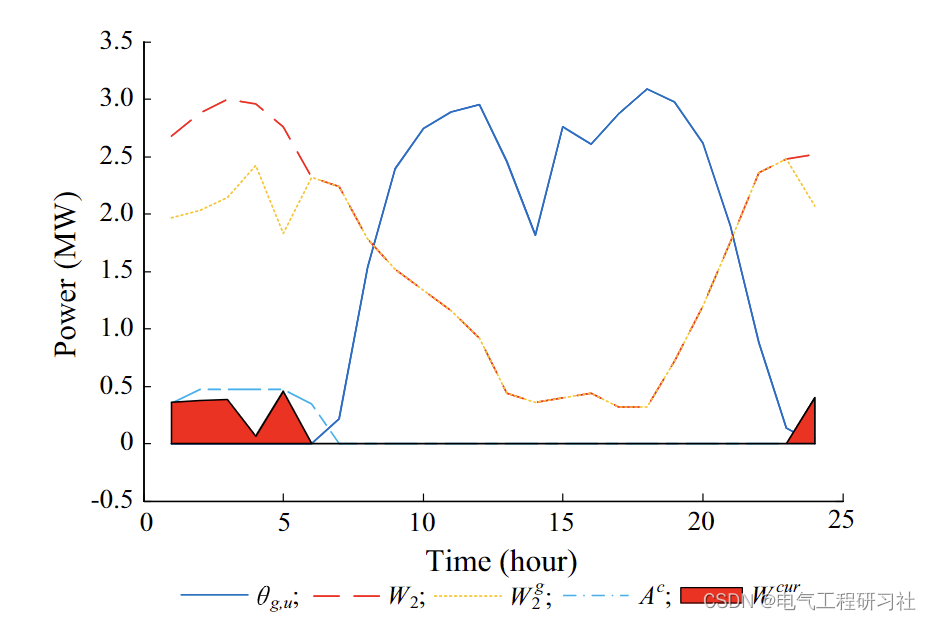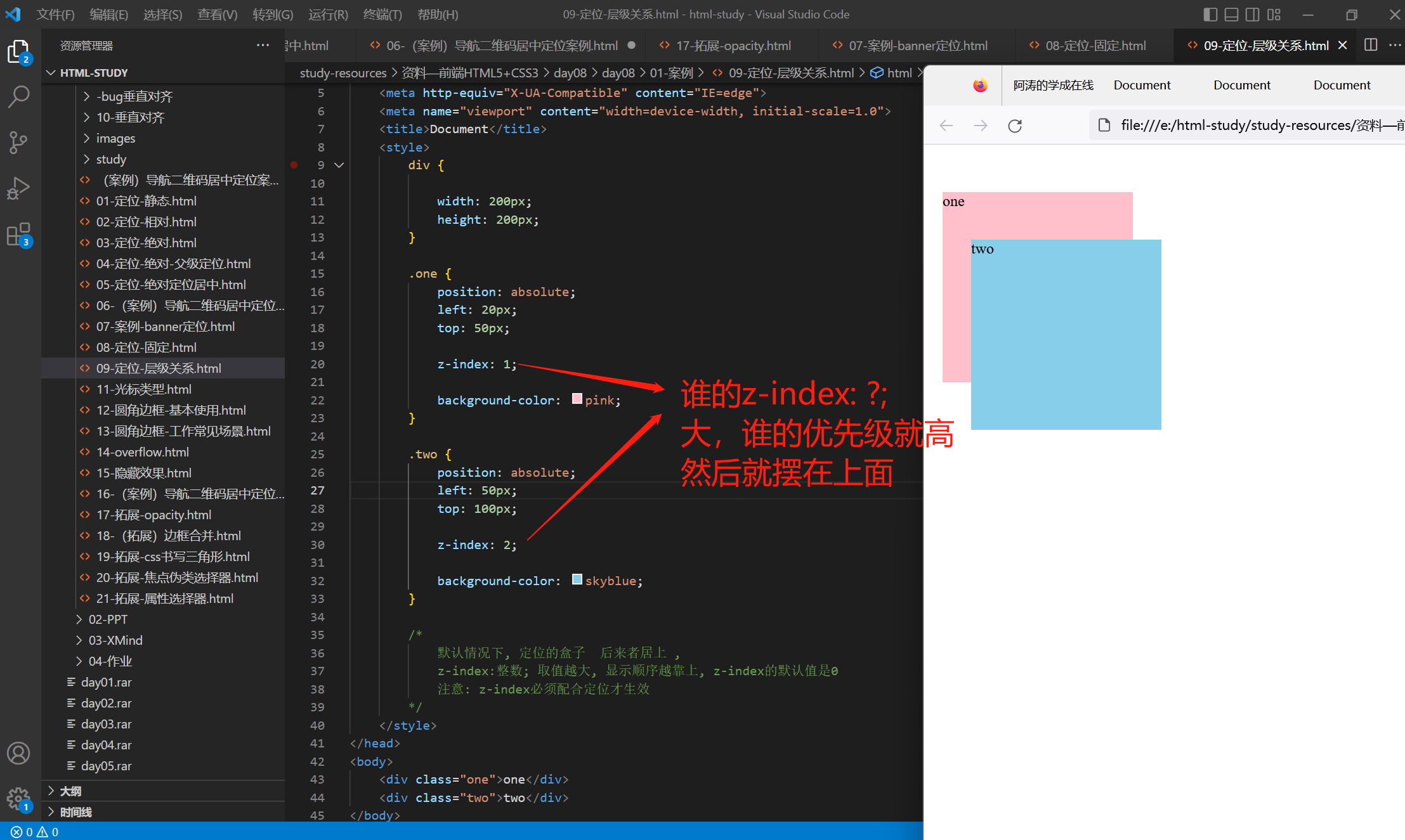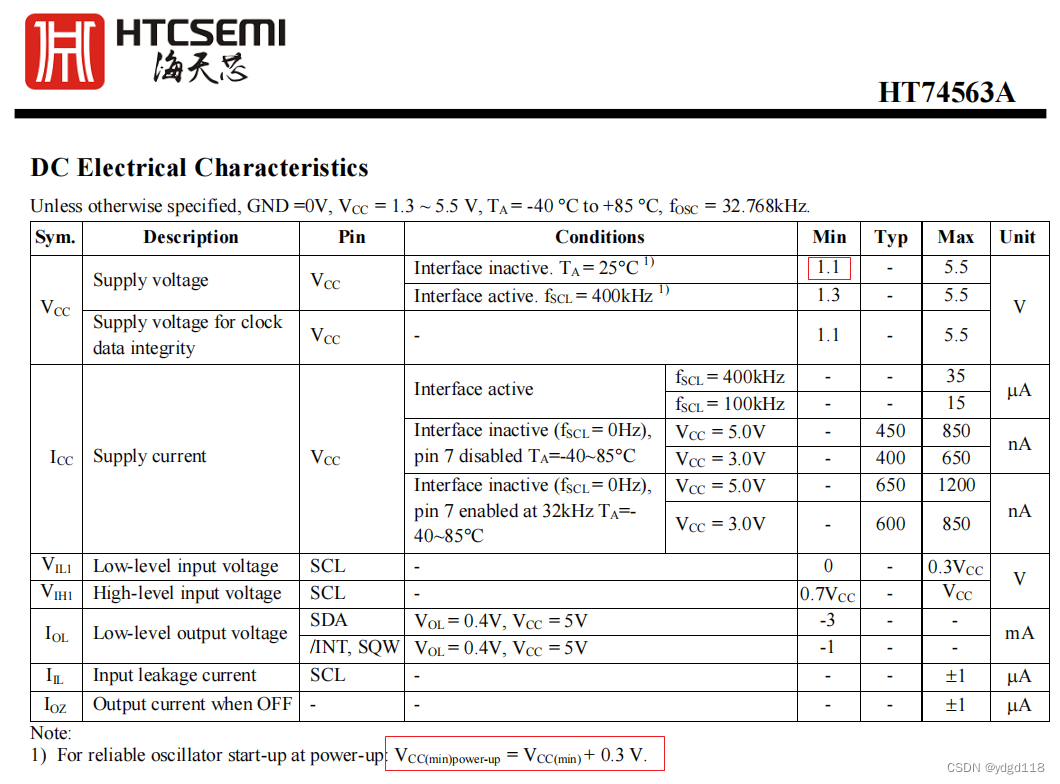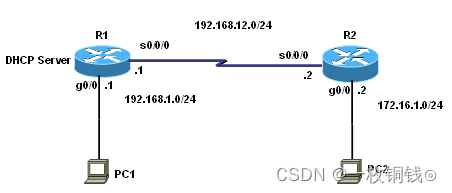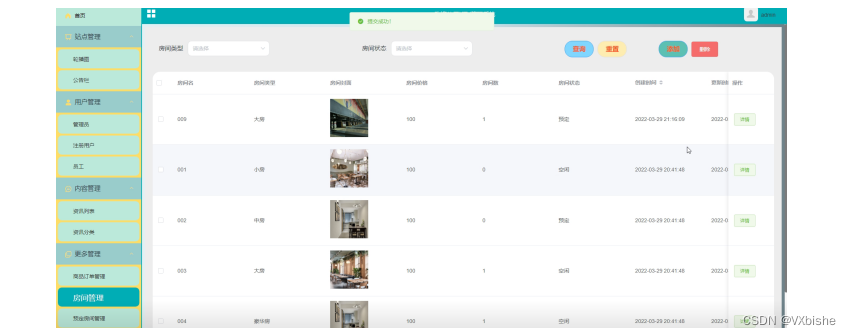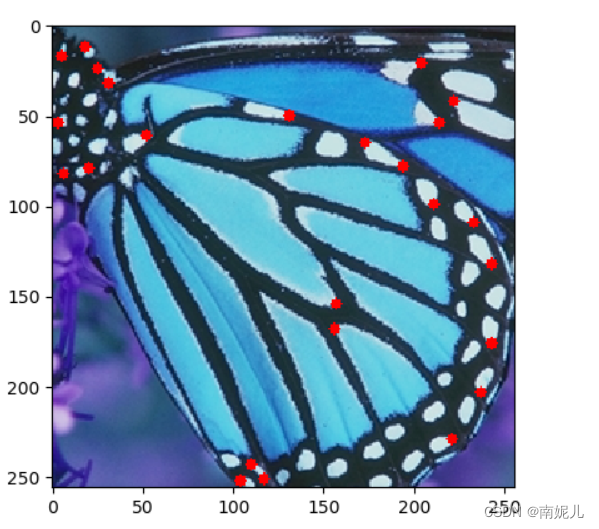宝藏软件Obsidian知识体系搭建,免费的多端云同步。
为什么推荐Obsidian
人很奇怪,在关注短期目标的时候,会有成功失败之说,但是如果关注体系呢?就不那么会在乎短期收益了.
为什么呢?因为体系可能会创造强大的滚雪球效应.
使用笔记软件颇多,其中尤其喜爱Obsidian、Onenote、Notion;对于这三个软件的定位也有所不同,Obsidian主要是知识管理工具;Onenote因其页面无边界,所以时常用于思考和手写记录;Notion用于分享文档。
Obsidian是一共可以作为第二大脑、支持双向链接、基于Markdown文件的本地知识管理软件。
Obsidian正是一款知识管理体系的笔记软件,它除了双向链接、块引用、关系图谱、卡片式当下流行的笔记功能之外.
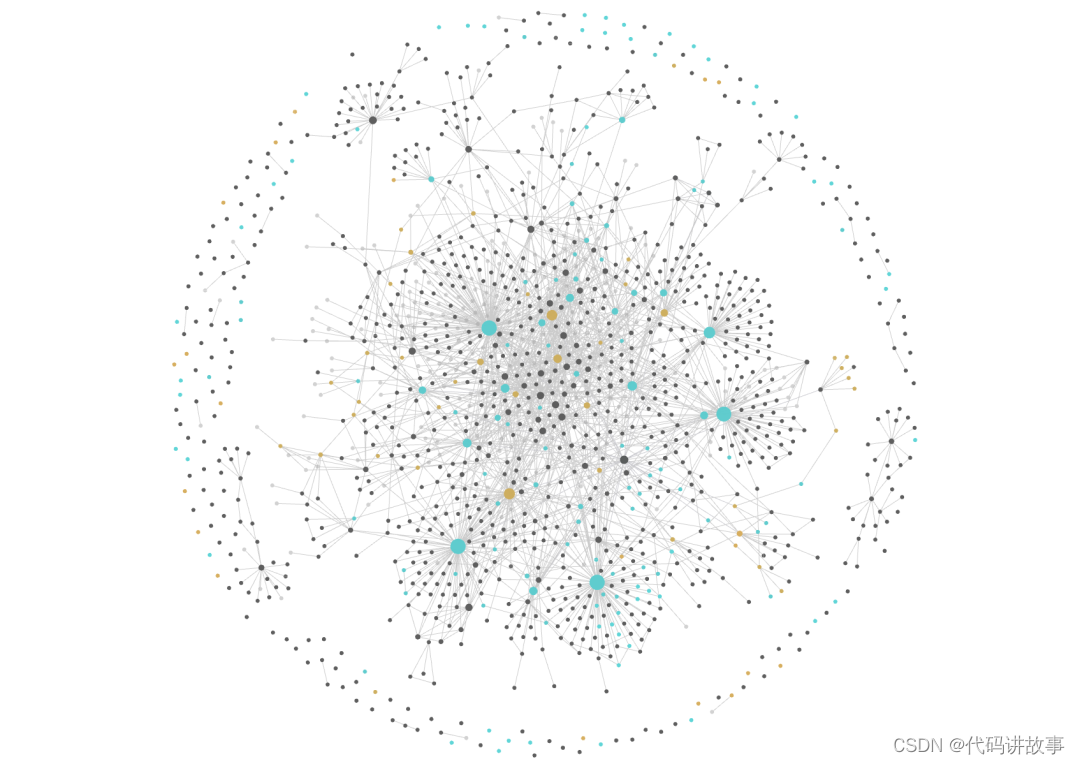
这几年写了不少笔记文章,分布在微博、CSDN、知乎、公众号、有道云笔记、飞书…… 随着平台的更替改版,越发改不动了,具体的问题罗列如下:
不同平台文章格式不同
切换平台过程中文章和图片丢失
忘了写在哪里找不到了
重要的文章发多个平台,虽然格式可以复制粘贴,但也很耽误时间
有些笔记发现问题想更新,但因为发布过程太麻烦而搁浅
有些笔记太过琐碎,不适合对外发布
有些笔记有些不想公开
有些笔记在不断改进中
有些笔记无法归入树状图中的某一类,或可归入多类
很多平台不支持仅对自己笔记检索
如果只写给自己看也没什么动力
更深层次的问题是:笔记是给别人看的,还是自己看的?目标不一样,写法也不一样。一个比较新的概念是:“打造自己 Second Brain & Digital Garden”,然后朋友介绍了Obsidian。
用了Obsidian之后,最舒服的地方是:不用再强迫自己非得记住什么了,只要能快速找到就可以了。作为记忆的扩展,它有以下优点:
随手记下想法、摘录。
工作计划和记录。
常用工具随手查。
随时归类、索引。
完整文章随时发布和归档。
构建自己的知识体系:生活、工作、阅读,分仓管理。
Obsidian特点:
双链笔记:与原始的树状结构相比,双链笔记添加了双向链接(正向:引用了X,反向:X被谁引用了),通过:存储位置结构、主题、标签 在笔记间建立更多连接。
MarkDown格式:方便导入导出到其它工具。
本地存储:数据存储在本地,安全可靠。
方便备份:通过插件或本地文件打包的方式备份笔记。
保持链接:修改文件名时,链接保持不变。
obsidian目前win、mac、ios和安卓系统都能使用,可以下载对应版本的appobsidian官网下载安卓在play商店里面可以下载。
官网地址:https://obsidian.md/
1、第二大脑
使用标签系统、Moc、双链,可以将非线性知识模块连接起来,形成属于自己的脑图。
2、双向链接
用[[]] 可以将关键词联系起来,只要点击关键词就可以跳转到与关键词相连的内容。
3、基于Markdown文件的本地存储
可以很方便的转移自己的笔记,并且是本地存储的,所以安全性十足。
Markdown语法
Markdown是一种可以使用普通文本编辑器编写的标记语言,通过简单的标记语法,它可以使普通文本内容具有一定的格式。
MD语法其实并不复杂,对于小白用户,也只需要一段时间的适应就会习惯!
而且使用MD创作也并不需要懂得所有语法,只需要记住下面几个常用的就行!
标题、加粗、斜体、高亮
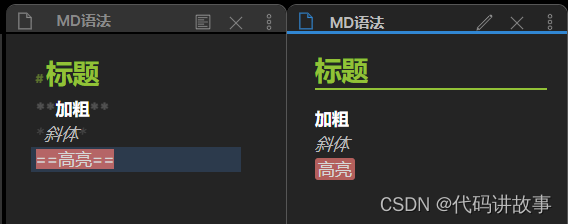
标签是一个组织大量笔记的好方法,它能让你更容易找到笔记。标签本质上是一个可点击的检索按钮,点击它 Obsidian 就会自动为你搜索包含这个标签的笔记。比如,点击 #标签 这个标签后,Obsidian 将会显示库中所有包含这个标签的笔记。标签有各种不同的用法,比如标明笔记的来源或是笔记的种类。Zettelkasten 方法的使用者则会将标签作为连接笔记、连接想法的“切入点”。
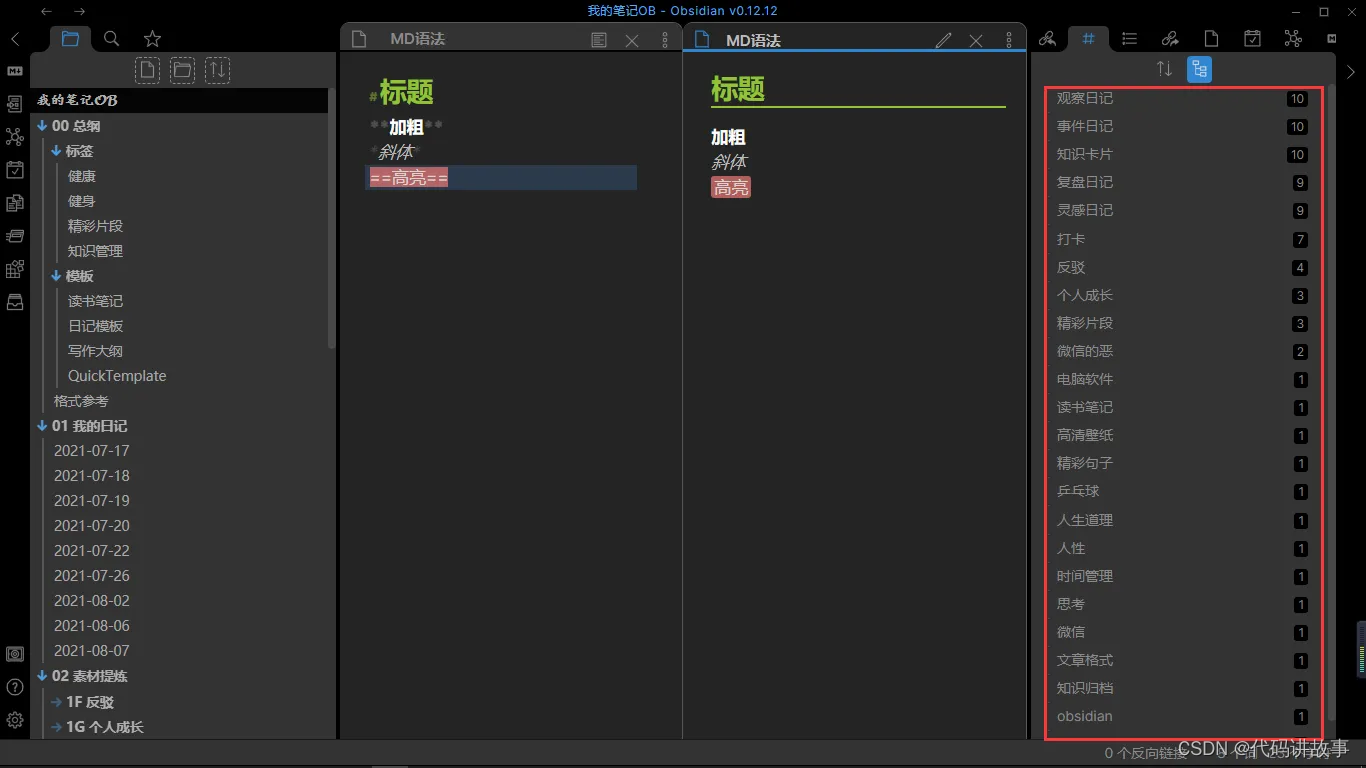
首次使用需要在设置-核心插件里面打开「标签面板」
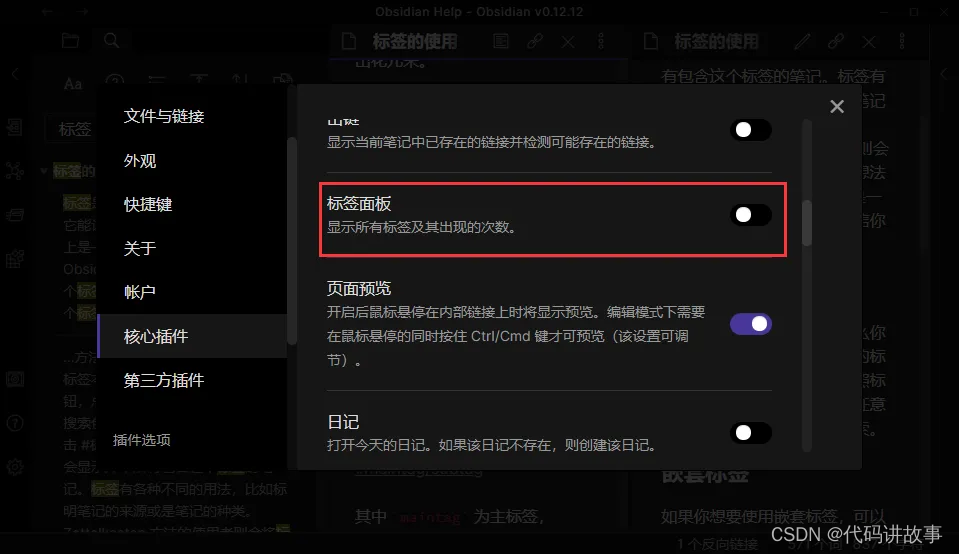
标签相比树状文件夹分类得更加详细以及具体,它不局限于一共文档,可以在文档中任何地方,只要你觉得这段话很有特点,就可以添加#标签
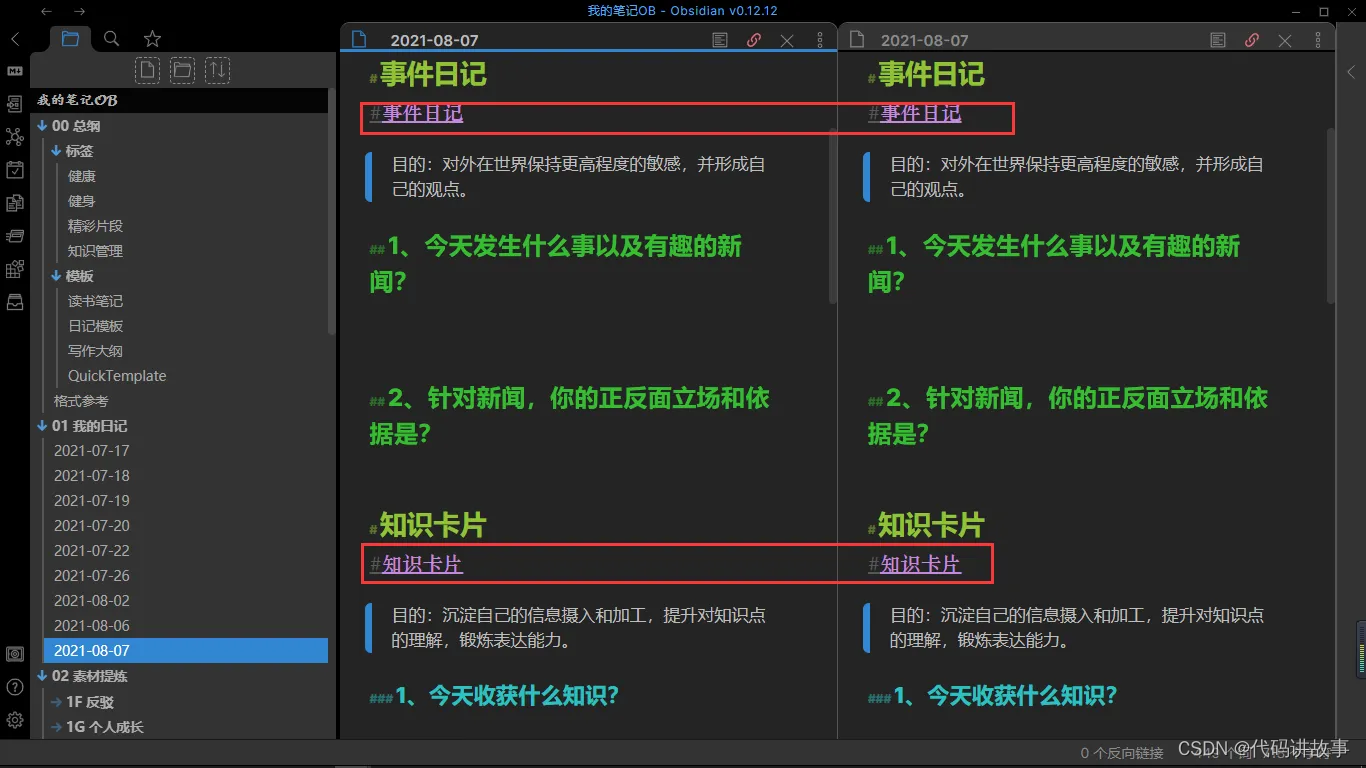
关系图谱
关系图谱显示了你笔记之间的[[内部链接]]。笔记被链接得越多,图谱上对应的节点就越大。
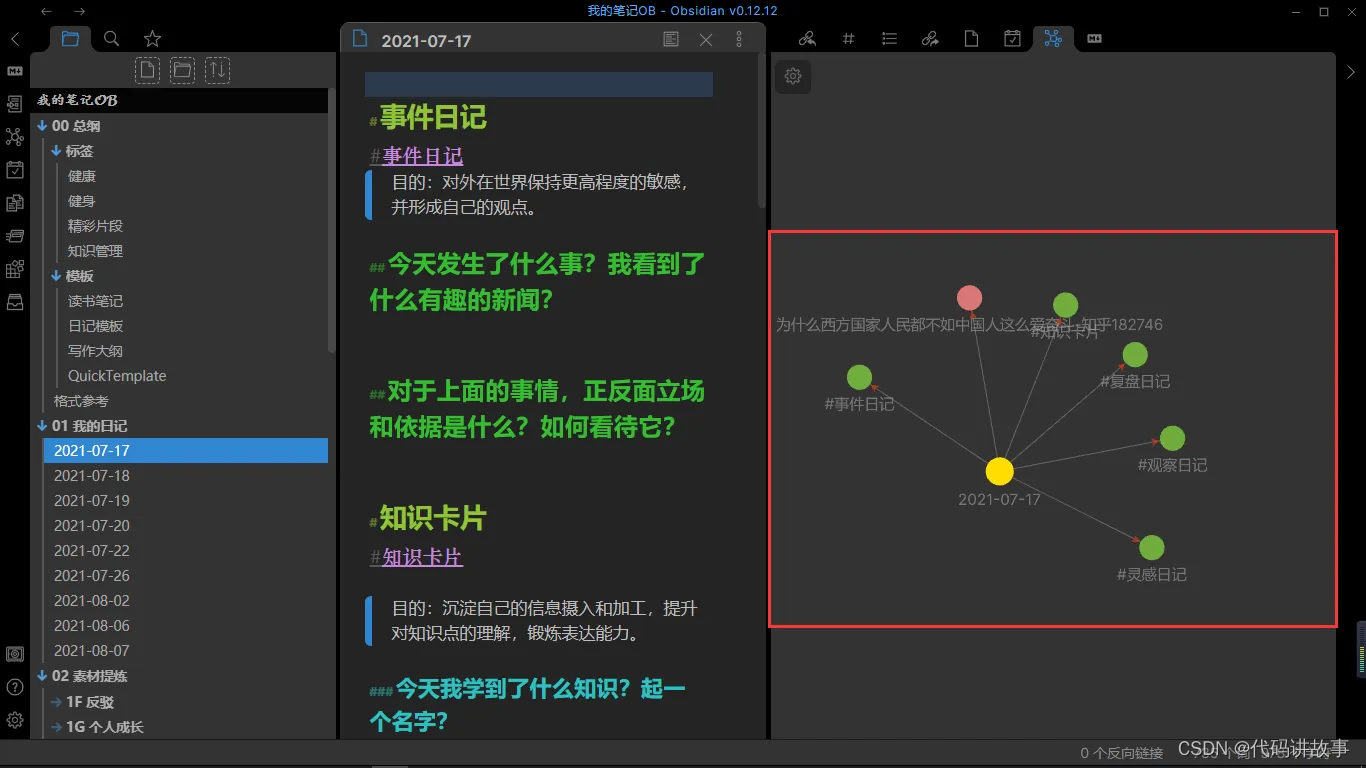
同样,需要在设置-核心插件里面打开「关系图谱」
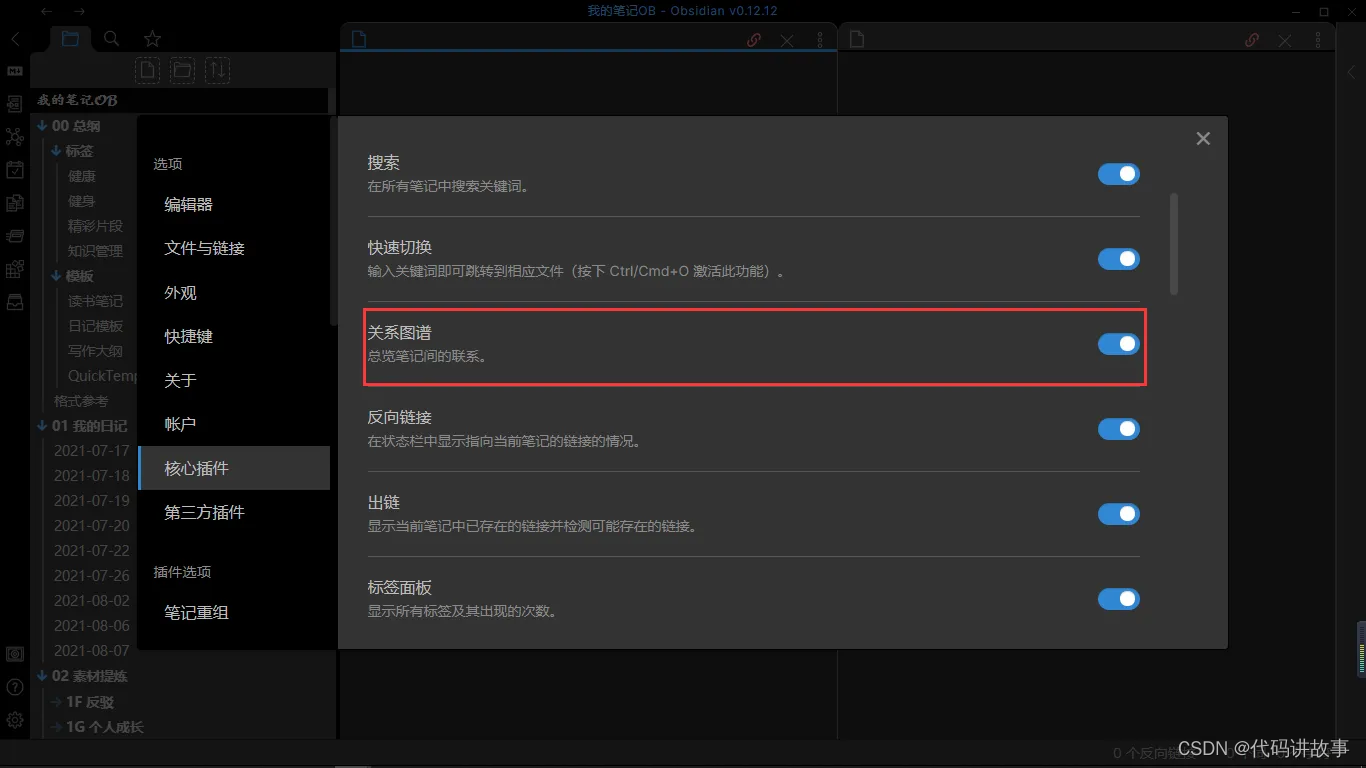
插件
Obsidian 强大的地方在于它能以插件的形式增加新功能。
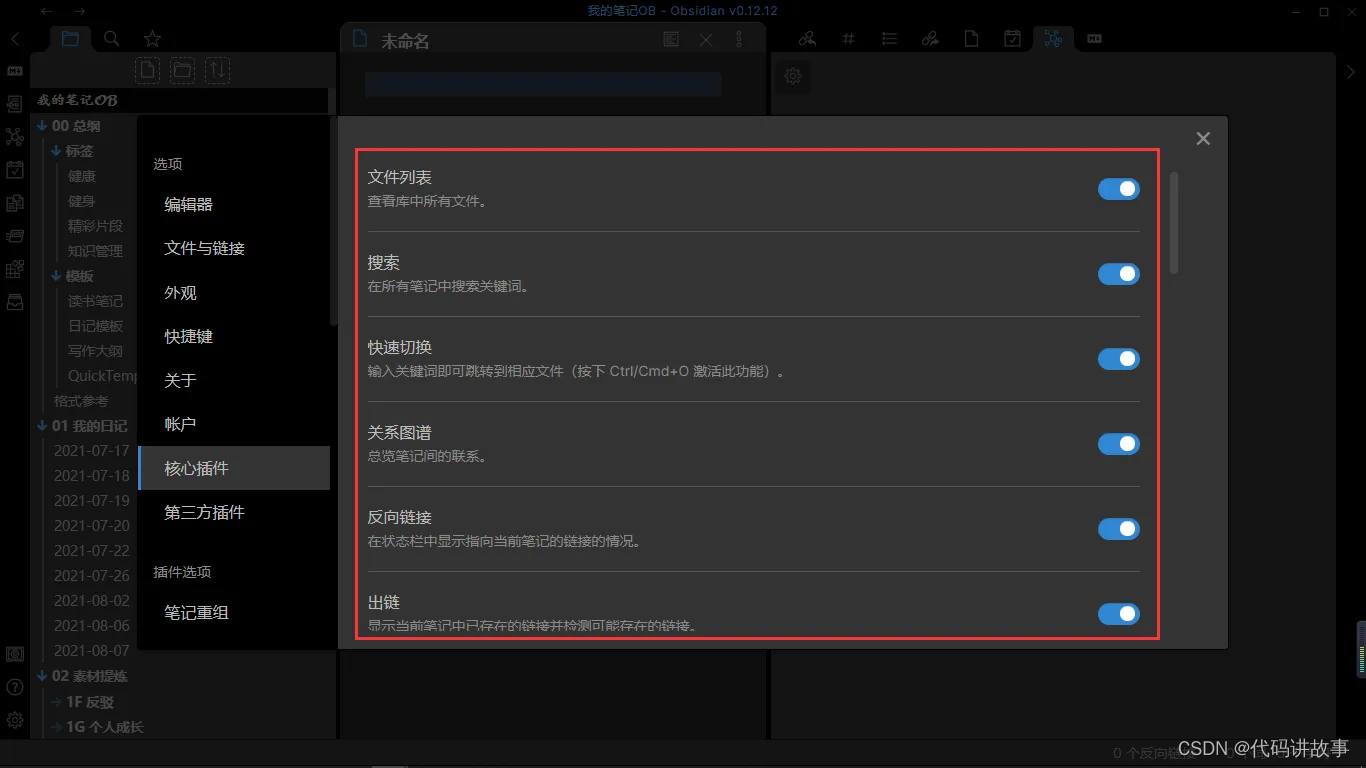
检索
搭建知识库/笔记,有一点很重要检索;当笔记数量很多时,很难查找到文件所在位置,这个时候就需要检索
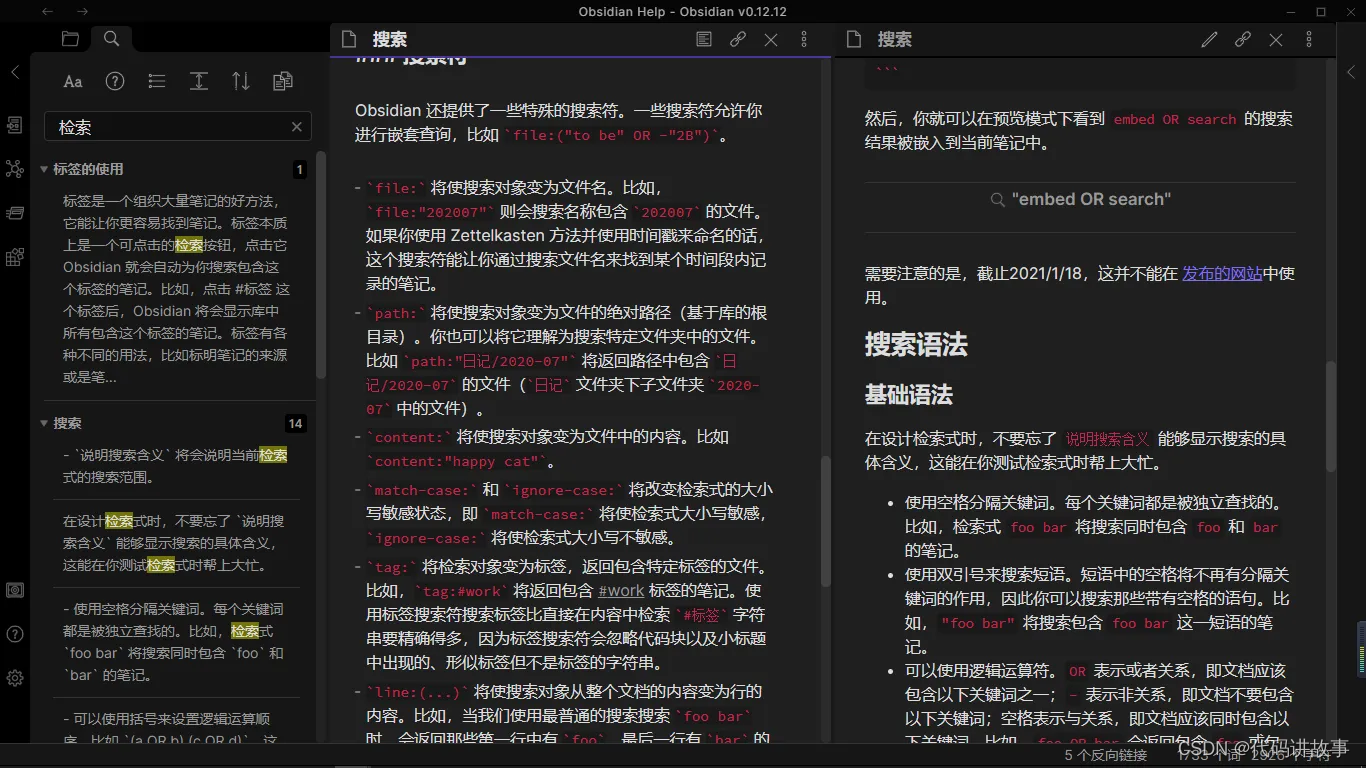
基础教程
1、新建库文件
在电脑上新建文件夹,给文件夹命名;然后Obsidian上选择「打开库文件夹」
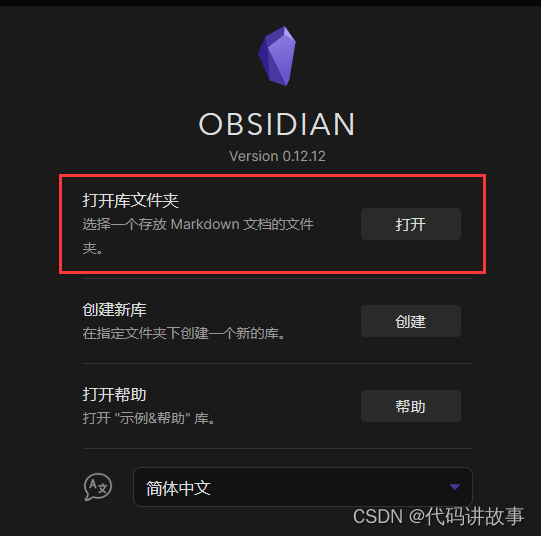
2、新建笔记
按下快捷键Ctrl+N,或者在控制面板左上角点击「新建笔记」按钮

3、创建双链
Obsidian 支持多种「超链接」形式,例如:
双向链接:[[笔记名]]
笔记标题引用[[笔记名#标题]]
块引用:[[笔记名 ^]]
……
4、添加图片
在Obsidian中输入![[图片名.jpg]]
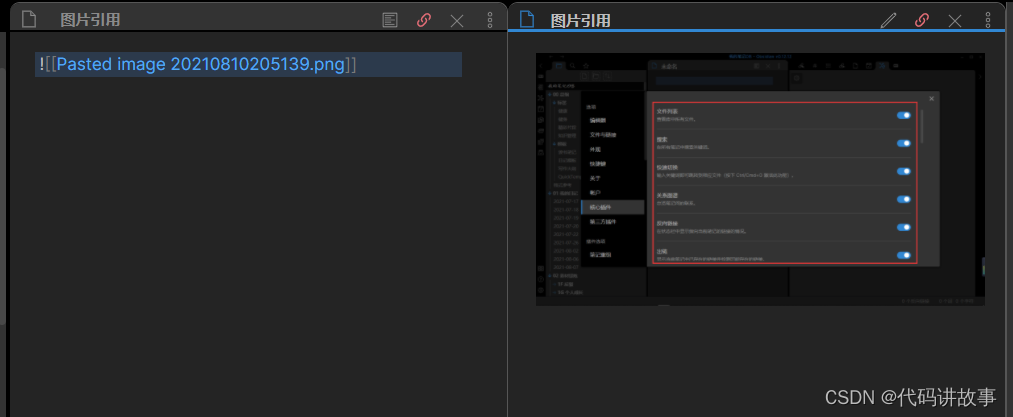
注意:.jpg属于文件扩展名,根据自己的图片修改。
5、添加视频
本地视频,直接![[视频.MP4]]
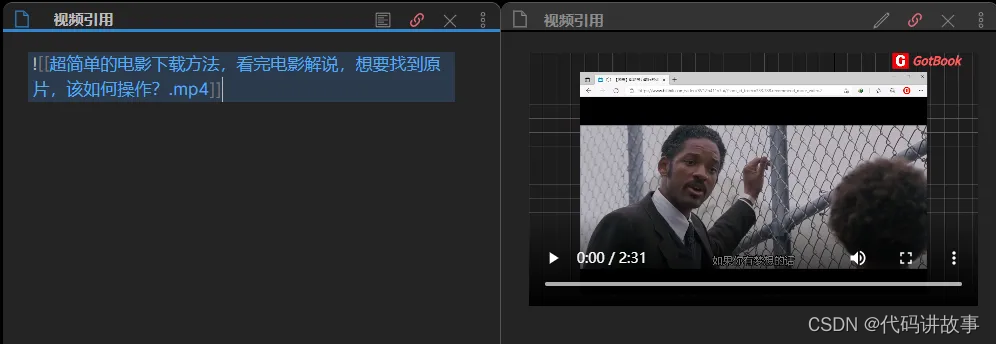
在线视频,可以将“iframe”将网页嵌入到笔记中。
中级教程
1、自定义主题
Obsidian主题是CSS文件,如果你懂得相关语法,可以自定义你的主题!
对于不懂的同学,可以下载其他人制作好的文件!
在github里面搜索obsidian-theme,下载喜欢的主题;

然后,将下载完成的.css文件拖放到库文件。
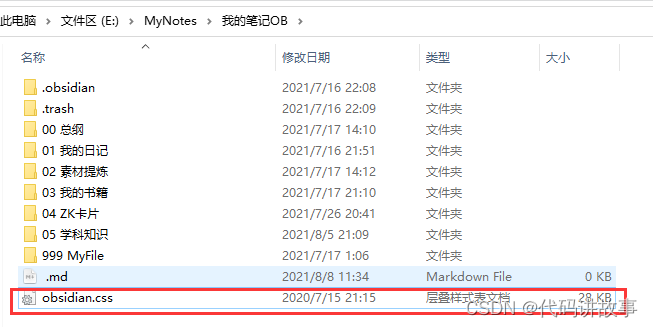
注意:因为某些原因,可能无法进入主题,可以采用上述手动安装。
2、手动安装插件
关闭安全模式,点击界面左下角的设置->第三方插件->安全模式->关闭
创建plugins文件夹,进入库文件,打开.obsidian文件,新建文件夹,命名为plugins。
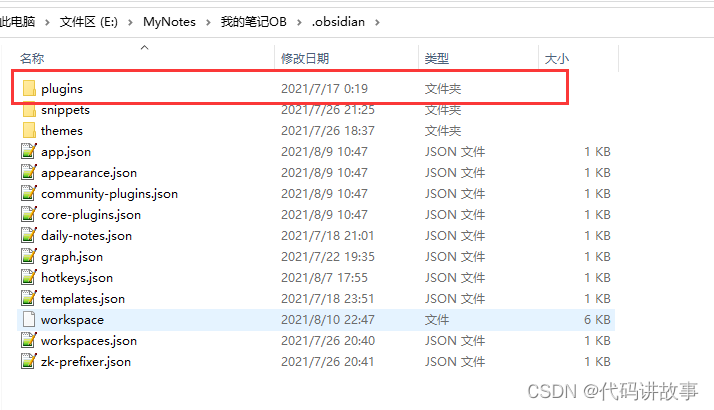
Github下载插件,在github的搜索框,输入obsidian,就可以得到插件相关信息
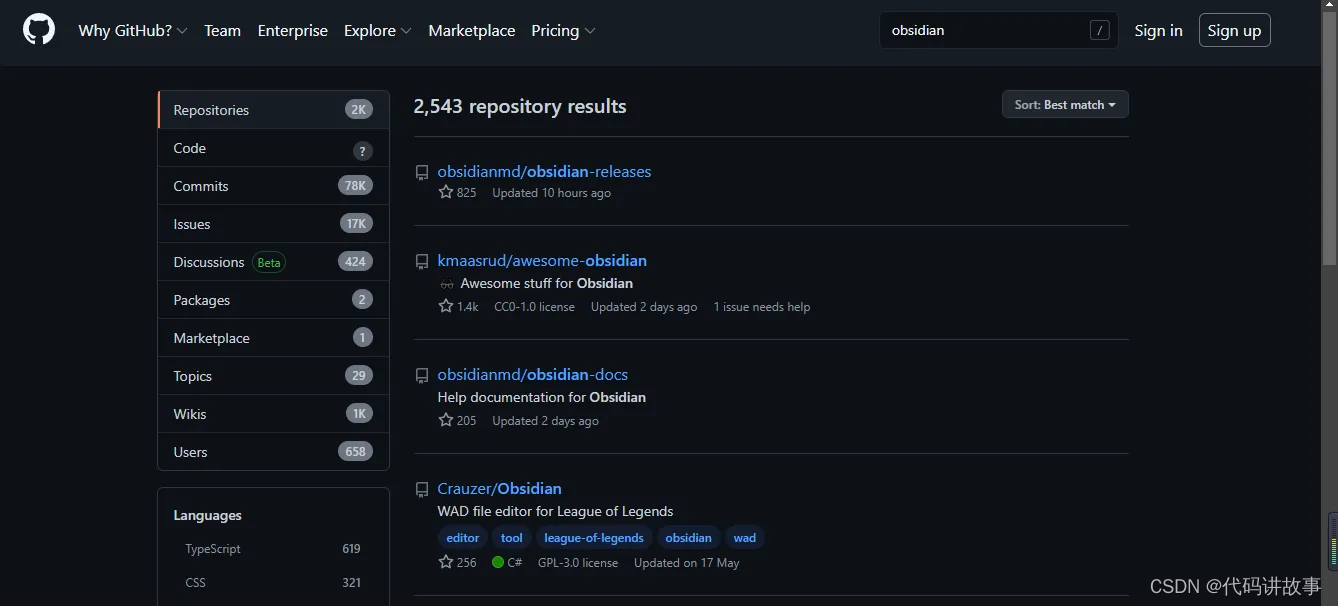
安装插件,插件下载完成后,将文件拷贝到plugins里面
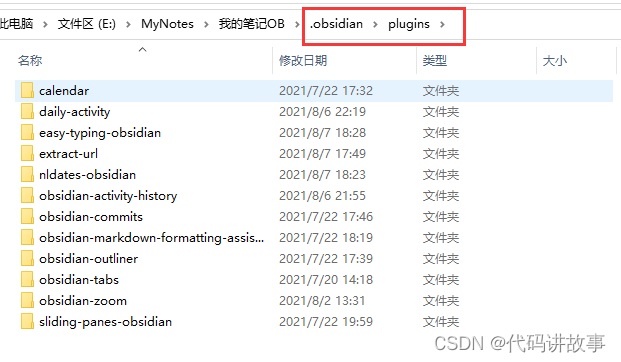
启动插件,进入obsidian设置->第三方插件->启动
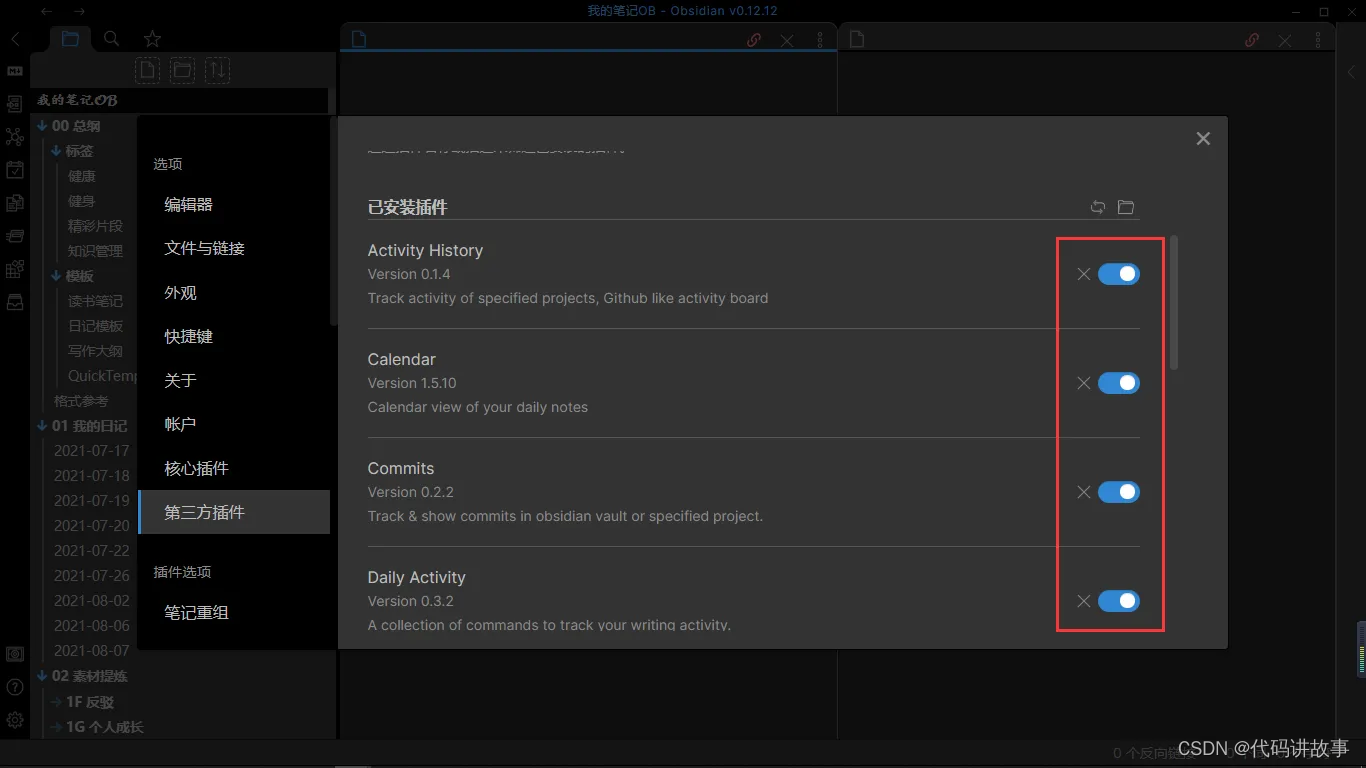
注意:因为某些原因,可能无法进入社区插件,可以采用上述手动安装。
3、修改编辑器
现阶段Obsidian不支持所见即所得,可能有的朋友不太习惯,那么可以设置Typora为默认编辑器,在Typora里面编辑文档。
进入Obsidian设置,点击插件,打开使用默认应用打开
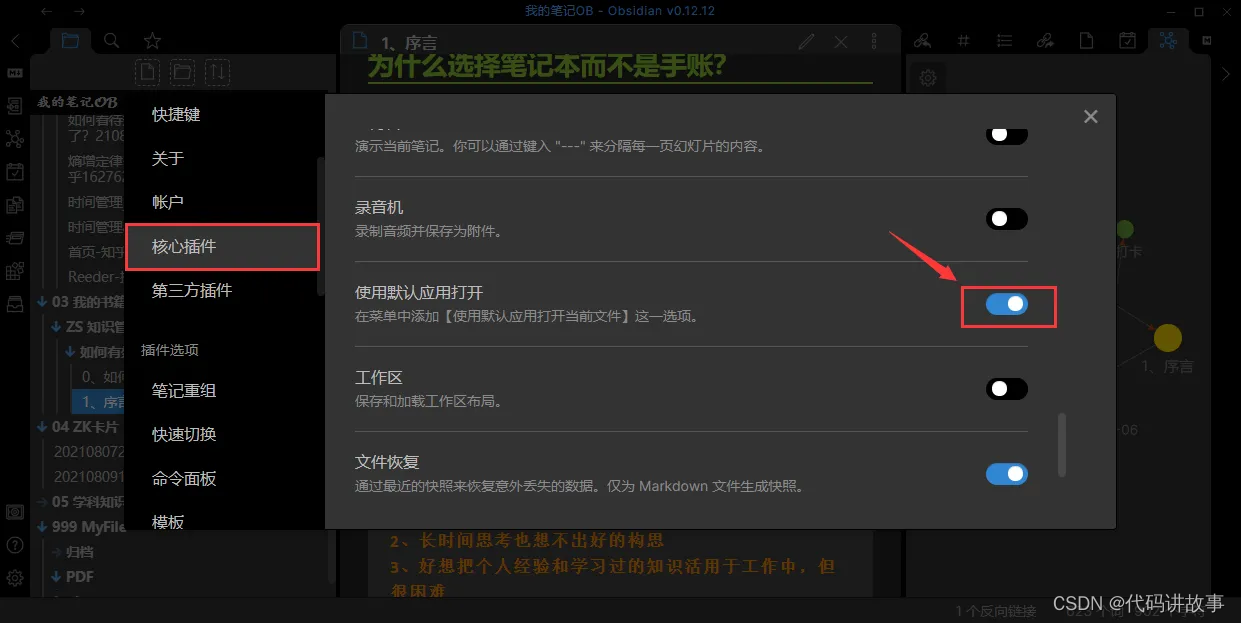
再进入快捷键,设置默认应用快捷键,在编辑文档的时候可以很方便的切换到Typora编辑。
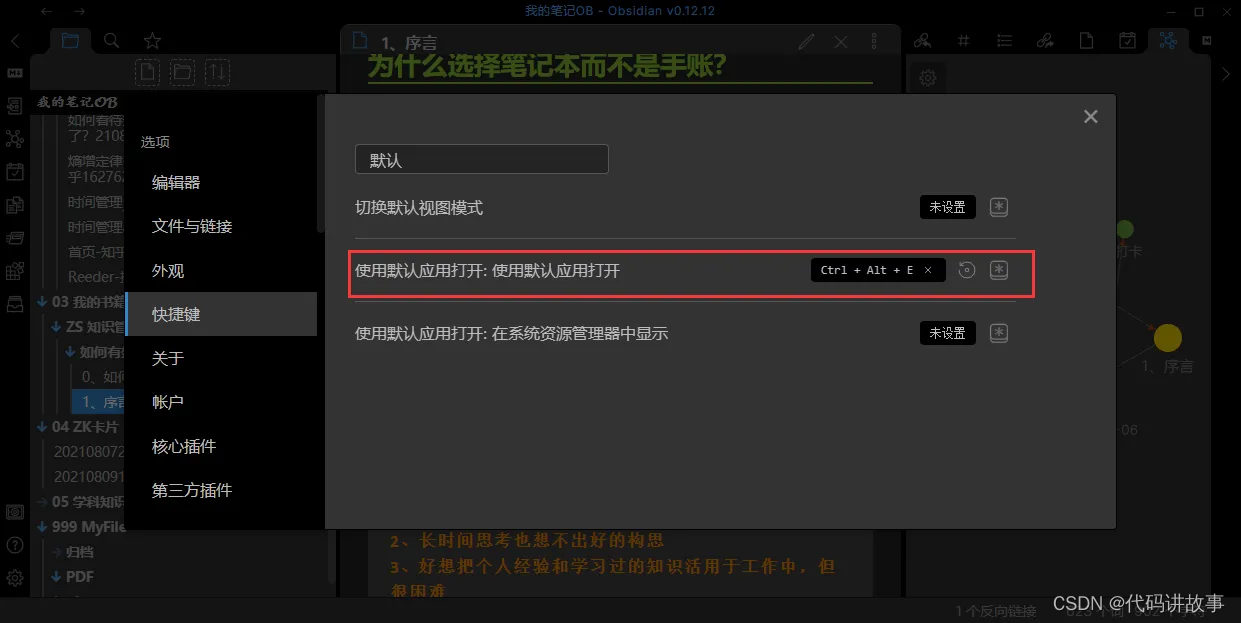
注意:默认应用需要到电脑应用里面设置。
4、多端同步
Obsidian是基于本地的笔记软件,所以它不连接网络;如果要同步,有两种方案,一是官方付费同步,二是自制同步。
这也是喜爱Obsidian的原因之一,不捆绑,非常友好!
苹果系列Mac、iPad、iPhone同步
直接采用iCloud同步,先在Mac上安装Obsidian软件,然后设置Obsidian库文件地址为iCloud Drive/Obsidian,在iPad/iPhone可以直接打开此库文件编辑以及预览。
Windows与苹果系列同步
在Windows上安装icloud,按照上面步骤即可!
Windows与安卓同步
在Windows和手机上安装Syncthing,并在电脑上将库文件添加到「同步文件夹」。